Entdecken Sie MyLumion
Eine beeindruckende Möglichkeit, Ihre Entwürfe als 360-Panoramen zu erleben

Treten Sie ein in Ihre Designs
Mit Lumion können Sie ganz einfach 360-Panoramen erstellen, die für VR geeignet sind.
Sie ermöglichen ein intensiveres Erleben Ihrer Entwürfe und helfen allen Beteiligten, ein besseres Gefühl für den Raum in allen Phasen des Entwurfs- und Bauprozesses zu bekommen.
So funktionieren Lumion-Panoramen
Die 360-Panoramen und VR-fähigen Bilder von Lumion sind als hochwertige Fotoblasen erhältlich.
Mit diesen Fotoblasen können Sie den Raum von der gewünschten Position aus betrachten. Indem Sie sich nahtlos von einer Fotoblase zur nächsten bewegen, können Sie verschiedene Teile Ihres Entwurfs erkunden und gleichzeitig die Kontrolle über die Teile des Entwurfs behalten, die Sie hervorheben möchten.
Mit Lumions Methode zur Erstellung von 360-Panoramen und VR-fähigen Fotoblasen können Sie das:
-
Behalten Sie die volle Kontrolle über das, was der Kunde sehen kann, indem Sie die genaue Position der Panoramen festlegen und so Ihre Designgeschichte besser erzählen können.
-
Vermeiden Sie die Risiken, die üblicherweise mit dynamischer VR verbunden sind (Kundenisolierung, Grafikleistung, Qualität der Ausgabe, schwierige technische Einrichtung in einer Kundenumgebung)
-
Verringern Sie die Zeit, die Sie benötigen, um VR zu einem Teil Ihrer Präsentation zu machen, da Sie nicht jeden Winkel Ihres Gebäudes vorbereiten und rendern müssen. Stattdessen können Sie einfach die Räume bauen und rendern, die der Kunde sehen muss.
Einfaches Rendern von Panoramen
Klicken Sie einfach auf die Schaltfläche "Panorama", um den Panorama-Modus in Lumion zu aktivieren.
Der erste Schritt besteht darin, einen Blickwinkel zuzuweisen und einen Bereich des Projekts auszuwählen, den Sie rendern möchten. Sie können mehrere Standpunkte rendern, um die verschiedenen Räume in Ihrem Entwurf zu zeigen.
Von hier aus können Sie 360-Panoramen rendern und direkt auf MyLumion hochladen.
Sie erhalten automatisch eine E-Mail mit einem Link, über den Sie das Ergebnis anzeigen und mit Kunden oder Kollegen teilen können.
Einen vollständigen Überblick über die Panorama-Einstellungen von Lumion finden Sie in unserem Knowledge Base Guide.
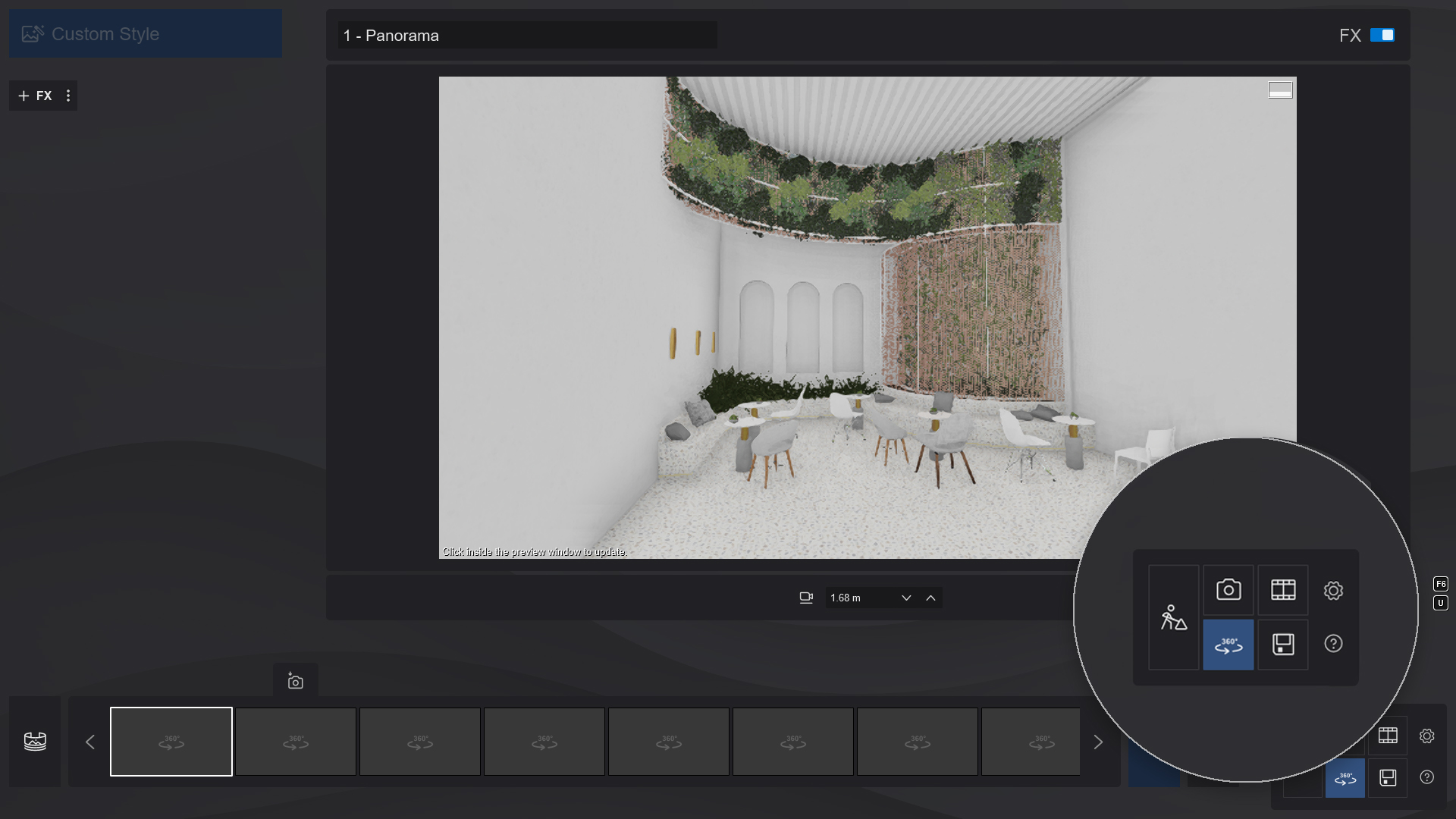
Für jeden Bildschirm geeignet
Ein Link zu MyLumion funktioniert auf jedem Browser oder Gerät, so dass Sie Ihre Arbeit noch schneller weitergeben können.
Sie können Projekte im Vollbildmodus erkunden und Ihren Blickwinkel in jede Richtung drehen.

3 Tipps für die Erstellung besserer VR-Erlebnisse in Lumion
-
Stellen Sie sicher, dass das VR-Erlebnis einen bestimmten Zweck erfüllt
Bevor Sie im 360°-Panorama-Modus von Lumion auf die Schaltfläche "Rendern" klicken, sollten Sie sich einen Moment Zeit nehmen, um den Zweck des VR-Erlebnisses zu bestimmen. Vergewissern Sie sich, dass Sie ein klares Ziel haben und eine klare Vision für die Geschichte entwickeln, die Sie erzählen möchten.
-
Beginnen Sie mit kleinen, kontrollierten Erfahrungen in Ihren Kundenpräsentationen
Wenn Sie VR noch nie in einer Kundenpräsentation vorgestellt haben, ist das in Ordnung. Sie müssen irgendwo anfangen. Anstatt VR in den Mittelpunkt der Präsentation zu stellen, sollten Sie klein anfangen und Bilder oder sogar Animationen einbeziehen, um das Erlebnis zu vervollständigen.
-
Helfen Sie Ihren Kunden bei der Navigation durch die VR-Erfahrung
Als Kunde kann die Betrachtung von Entwürfen mit einem VR-Headset eine isolierende Erfahrung sein. Sie sehen vielleicht ein bestimmtes Merkmal Ihres Entwurfs, aber ohne dass Sie sie anleiten und den nötigen Kontext liefern, kann es leicht zu Missverständnissen kommen.
Wegpunkte können den Kunden helfen, sich jederzeit besser zu orientieren, und sind eine gute Möglichkeit, das Erlebnis zu steuern. Sie können VR auch zu einem sozialen Erlebnis machen, indem Sie die Inhalte des VR-Headsets auf einem externen Bildschirm teilen.
